AULA 6 - COMO A DISNEY "SALVOU" O BLENDER - Curso básico de Blender
41.01k views4082 WordsCopy TextShare

Augusto Cezar - Blender para Arquitetura
B-Viz Academy - Treinamento completo de Blender
https://bvizacademy.com.br/
------------------------...
Video Transcript:
Opa e aí tudo bom deixa eu te falar tu sabia que graças a um paper da Disney que hoje o Blender É um dos softwares mais fáceis de ser utilizado em todo o mercado de 3D bom nesse vídeo daqui eu quero ensinar para você como que a renderização dentro do Blender funciona dando continuidade ao nosso curso básico e gratuito de Blender E no meio disso eu quero te mostrar como que a Disney fez para tornar o Blender no softwares mais e user Friends do mercado Então você é mais delongas porque para você entender como que
a Disney entra nessa história eu tenho que te contar um pouquinho de coisas técnicas enfim vem comigo eu tenho que parar de fazer isso que eu tô ficando meio tonto Ok Na sua jornada para aprender o Blender depois que você passou por todos os tutoriais onde a gente modelou e esculpiu esse Donald você descobre que você tem que renderizar a sua cena o processo de renderizar é o processo que vai calcular as luzes né utilizando a matemática do computador para tentar simular como que a luz vai se comportar no mundo real em resumo simulação do
mundo dentro do PC aí você olha para tudo isso e pensa Ok como que eu posso fazer isso dentro do Blender Você tem dois renderizadores o primeiro renderizador que você descobre dentro do Blender É o Eevee e o Eevee é um renderizador em tempo real vindo aqui em cima você descobre esse botão esse botão se chama hendrivel clicando nele você descobre que você vai ver como que a sua cena estará sendo renderizada pelo Blender e aqui você já consegue ver luz sombra Porém você descobre que o Eevee ele é em tempo real Mas você também
descobre que ele não é 100% preciso e você olha para essa você diz não eu não quero que minha cena seja imprecisa eu quero que ela seja foto Realista e aí que você descobre os ciclos os ciclos você percebe que ele é o renderizador que vai te dar o resultado mais foto realista da maneira mais rápida e mais prática possível você então percebe que os séculos utiliza a tecnologia chamada hate tracing que a tecnologia que calcula cada raio de luz um por um na marra de maneira que deixa torcendo mais real possível então o Eevee
você descobre que funciona com uma tecnologia chamada rasteirização essa tecnologia é utilizada em jogos ali de videogame Playstation 3 PlayStation 4 mas por mais que ela seja rápida instantânea ela não é tão precisa assim só para te dar o exemplo vamos selecionar o nosso Donald remover ele para cima eu vou olhar aqui pela minha vista frontal apertando um do meu teclado numérico e junto comigo Você move esse Donald para cima deixando ele acima dessa linha aqui também vamos apertar shift a e vamos adicionar um play você já percebe uma coisa curiosa que é o Ivi
ele não tá gerando a sombra do nosso Donald ali atrás que se a gente mudar aqui para os ciclos você percebe que o nosso Donald tem uma sombra então faz o seguinte vamos dar uma organizada nessa cena se a gente apertar a tecla zero para entrar na nossa câmera a gente já vê que a nossa câmera tá um pouco longe Então vamos apertar aqui com o botão para selecionar aqui na da nossa câmera vou selecionar ela aqui no outline apertar tecla G para mover ela dá um cliquezinho com o botão do meio do mouse e
encostar ela aqui o mais próximo possível do nosso Donald a gente poder fazer enquadramento nele né então aperta a tecla G novamente segura a tecla shift pra gente colocar o Donut bem no meio aqui do nosso enquadramento vamos fazer tudo isso aqui o mais rápido possível pra gente chegar logo na parte onde a gente conversa um pouquinho sobre como que a Disney fez com o Blender ficar ainda melhor com a nossa câmera aqui perto você vê que a é gigantesca Então vamos reduzir ela um pouquinho apertar essa e pra escalonar e coloca ela aqui pequenininha
isso não muda a imagem nem nada tá só reduz o tamanho da câmera essa lâmpada aqui a gente pode também fazer o seguinte a gente pode descer ela aqui um pouquinho e clicando nela a gente pode selecionar e botar ela aqui numa posiçãozinha aqui um pouquinho melhor óbvio que colocar na câmera mais perto Nossa luz vai ficar mais intensa né então naturalmente seria legal a gente reduzir um pouco a intensidade dessa luz porque ela tá muito perto Vamos colocar em 100 aqui só para ficar melhor imediatamente você vê a loucura né que o eeve tá
dando uma sombra completamente aleatória enquanto que se a gente colocar no cyclos aqui a gente vai ver uma maravilha né negócio já tá realista ali como que a gente corrigiria essa sombra do IV Vamos colocar aqui no eeve rapidinho e para corrigir essa sombra é bem simples o ivel ele tem duas formas de tratar as sombras ele tem aqui o psize que é relacionada a todas as lâmpadas que não são o sol e a cascate sizen que é o sol então se eu vendo esse keeps size e aumentar o tamanho imediatamente é só a nossa
sombra melhora o único problema né que da onde esse buraco Esse é tipo de besteirinha que a gente tem que mexer na lâmpada do Ivi né então por exemplo a gente teria que vir aqui nesse Shadow baias aqui e reduzir ele é o máximo né Para que o Blender considere somente a forma do objeto né para poder fazer essa lâmpada e não considera esse buraco aqui no meio então assim são pequenas configurações que eu particularmente não acho que eu deveria ter que mexer para poder trabalhar com é por isso que eu trabalho com Live da
seguinte maneira o eeve para mim ele é uma ferramenta de preview eu quero dar um preview na minha cena então utilizo o Eevee então o que que eu faço eu venho aqui coloca minha render Angel em cycles só que se eu colocar aqui em material previu você vai descobrir o seguinte você descobrir que aqui na material preview se você clicar nesse botão e clicar aqui em cinewords e sim Lite você vai ter o Eevee Sim todas as configurações do IV estão aqui porque o Eevee é utilizado pelo Blender para poder criar um material provável então
eu deixo o quê eu venho aqui no IF deixo ele todo configuradinho né do jeito que eu quero ligo aqui aumenta oclusa pra deixar esse escurecer ali ó tá vendo escurecedinho aqui na esquina é ligo esse conhecimento flactuns ligo Speed Space super fraction liga tudo isso daqui e já deixo no ponto mas você tá vendo aqui que a minha visão do eeve agora tá muito boa em relação a do cyclos você coloca aqui também tá muito boa então agora eu tenho uma preview bem fiel e um renda final né já como perfeição já que me
dá um resultado bem realista Então eu acho que esse é o par perfeito e vir para preview sai para renderização final agora é o ponto que a Disney entra nessa parada aqui porque a nossa Cena ela está iluminada mas os materiais não estão perfeitos Olha que interessante clicando aqui na cobertura você libera essa aba aqui a aba de material proprier e logo que você encontra essa aba de material propor se você percebe que você pode criar um novo material somente aqui clicando em mil você pode chamar esse material agora de cobertura aqui você pode modificar
todas as propriedades desse material só que isso daqui não existia isso daqui é responsabilidade da Disney porque se a gente vier aqui em shadering você vai ver que isso daqui é um shader um shader é o quê é uma caixa com conjunto de cálculos que são feitos dentro do computador para simular como que um material do mundo real vai responder a luz então a galera da Disney fez o quê eles fizeram um paper esse paper bem aqui sobre a técnica que eles utilizavam utilizando para poder calcular shaders foto realistas né E aqui se você isso
daqui é incrível porque eles descobriram uma maneira de juntar tudo que eles conheciam sobre foto Realismo em um único shader e o resultado foi esse daqui um shader tão flexível que ele é capaz de pegar a superfícies metálicas superfícies plásticas tecidos todo tipo de coisa que você pode esperar de 90% da superfícies rígidas que a gente pode trabalhar dentro de um software 3D e dando um resultado como esse daqui então só com esse único shader eles conseguiram fazer o cabelo o nariz o ninho o tapete tudo a galera da blindefundation viu esse pepeca que falou
lindo Bora implementar e pá implementaram o príncipe isso aconteceu há uns quatro cinco anos atrás ele faz um tempão que isso aconteceu mas graças a isso que você pode vir aqui dentro do Blender e olhar assim aqui em material previu né e fala assim olha eu quero modificar a cor da minha cobertura seleciona a minha cobertura clique em vez de color e muda a agora eu quero aumentar ou reduzir a reflexão em cima desse Donut aqui como que eu faço muito simples vem aqui no roofness e reduza que significa rugosidades no mínimo ele fica super
reflexivo com rockness no máximo ele fica super opaco e daí você pode só deslizar isso daqui é só você ter o conhecimento a respeito de como esse príncipe shader atua o que você pode só arrastar as coisinhas aqui ó e de forma super amigável Você adiciona o efeito que você quer e aí você pode vir adicionando o material vem aqui no teu pão adiciona o materialzinho do pão né pão clica aqui na base Cola e muda a cor tranquilo clica aqui no piso né ou então na mesa sei lá e adiciona uma cozinha na mesa
também vamos colocar um rosinha aqui para contrastar um azul veio a cor que você quiser é só vir aqui e colocar sem choro nem vela tranquilo e aí que você descobre que é muito fácil de utilizar o Blender só que tem mais coisa acontecendo aqui graças a Disney Esse shader é tão flexível que ele permite que você adicione uma coisa chamada Subsurf sketing porque olha só a gente tem a cobertura tá mas você percebe que essa cobertura tá realista tá parecendo um pedaço de plástico não tá não tá aparecendo algo comestível se você for olhar
bem se você comparar aqui tipo esses aqui eles estão meu plásticos mas artificiais mas dá vontade de comer e esse daqui não que que tá faltando aqui o que tá faltando aqui é o seguinte coisas orgânicas né coisas de comer digamos assim elas vão ter uma característica chamada Subsurf sketing que é uma característica que tem na pele nas suas mãos da sua orelha é muito fácil de perceber essa característica quando você coloca uma luz na frente dos teus da da tua pele a luz atravessa a tua pele até certo ponto quanto mais densa a tua
pele menos a luz atravessa Mas onde a pele é menos densa você vê que ela permite que a luz atravesse o Blender ele tem um shader chamado Subway Surfers shader que permite simular Exatamente isso é muito comum em coisas orgânicas Então se a gente vier aqui na nossa cobertura e adicionar um sub surf sketing nós vamos ter uma cobertura muito mais realista Originalmente sem a Disney O que aconteceria era que nós teríamos que vir aqui em shaden vira quem shift a shader procurar um shader de subsurfing separadamente modificar a cor desse shader né arrastando a
cor para cá e enfim você já consegue ver a treta né mas a gente não precisa mais disso a gente pode meramente vir aqui na parte de subsurf sketing e adicionar quantos subsurfs a gente quer se você colocar no talo e colocar todas as cores aqui em um né um pedaço de vidro tá preto aqui porque o nosso pão tá na frente mas esse aqui meio que virou um vidro jateado alguma coisa assim então não é o que a gente quer então nós queremos é o seguinte nós queremos um sub surfers catriend.um né mas pequenininho
e esses valores aqui né eles vêm cores diferentes né eles são RGB e distância então aqui é Red Green e blue e esse um representa um metro como nosso Dante tem centímetro de tamanho você percebe que não tem como a gente trabalhar na casa dos metros né então a gente vai reduzir isso daqui para milímetros então Quantos milímetros de luz vermelha vão ser né absorvidas digamos assim então eu quero que 2 mm para luz vermelha dois para Azul dois para todos vamos colocar aqui ponto 002 MM de absorção de luz né o último detalhe é
que a luz que está saindo não tem nada a ver com a luz que tá entrando porque ela tá entrando de um objeto rosa e tá saindo branca quer que a cor do Subway Surfers tá branco então você clica aqui no Rosa arrasta para o branco Pronto agora a coco tá saindo é a mesma cor que tá entrando uma coisa legal de fazer você aumentar a saturação disso aqui para sair a cor um pouquinho mais forte como você pode perceber agora o nosso objeto ele tá parecendo um pouco mais comestível agora ele não tá aparecendo
mais um cotocão de plástico né esse é o objetivo de você ter um pouco de subscrita Então a gente tem aqui sem saber skate você vê que ele fica meio plástico meio marcado ele já fica realmente com aspecto que pode escorrer e é isso daqui que só pode ser feito de maneira tão fácil graças a Disney você aplicar o teu material assim só que agora que a gente já utilizou né já fez aqui a nossa semental você pode pensar Augusto eu quero renderizar então não dá só um control B aqui control B de Vision renderizar
o pedaço que a gente quer então e você me falou agora eu quero renderizar o bagulho como que eu tiro essa imagem aqui olha que interessante o cyclos ele tem configurações de renderizações separadas duas basicamente uma para sua overboard que é o que você tá vendo em tempo real na tua tela e a outra você tem ela separada só para renderização final na realização da bioport eu achei interessante você fazer a seguinte configurações se você deixa aqui uns 128 Eu particularmente deixo em 24 Porque o meu computador aguenta e eu sempre ligo de nós é
então assim você vê que conforme ele vai renderizando ele vai calculando e tal ficando com ruído é chato não gosto ele então você pode clicar aqui em de nós é ele vai vir por padrão aqui em zero você vai ver que tem tudo você mexe ele vai ficar com esse borradinho eu não gosto desse borradinho porque eu acho que ele me atrapalha do que ajuda Então você descobre que você pode só vir aqui ó em Sta que que vai acontecer ele vai calcular as primeiras 16 samples para poder renderizar Esse daqui aí sem falar Augusto
você tá falando grego para mim cara olha só que massa zero samples ele vai renderizar para sempre Então não coloque em 0 Santos uma sample é renderizam só tira isso aqui de ruído tá vendo fica sempre comido duas sampas tirar um pouco mais ruído três samples um pouquinho mais e assim sucessivamente quanto mais amplos mais tempo ele renderiza mais demora mais mais limpa a imagem fica então eu coloco aqui em 24 samples porque ele vai renderizando bastante quando chegar na sample 16 ele aplica o denozer e isso já deixa a minha vista bem limpinha e
bem rápido ou seja tem um feedback legal eu morro a minha cena tem um pouquinho de ruído mas rapidão ela já limpa e já me mostra um resultado de altíssima qualidade na minha cara só que isso é pra mim ver o porte é pra eu estar trabalhando aqui presta atenção nessa configurações que eu te recomendo para o render final a história é um pouquinho diferente o renda final ele vai ter algumas opções interessantes primeiro ele tem esse nós e Trash Road recomendação nunca Desliga isso aqui é sensacional porque esse aqui é o seguinte você vai
ver quanto de ruído tem na tua cena e ele vai dar foco para as áreas que tem mais ruído otimizando o teu tempo de renderização fazendo um tempo de renderização cair já deixando o padrão não tem que mexer Tá tranquilo quantas samples você quer no render final é quanto você precisa né para você poder ter uma imagem bem limpinha só que minha ficha favorita que é a seguinte esse time limite aqui porque você pode chegar a falar Blender você tem 10 segundos para renderizar esse Donald e me dá o que der para você me dar
em 10 segundos se você apertar f12 aqui o Blender vai tomar o tempo dele para renderizar e ele vai ver tá que que eu consigo renderizar em 10 segundos quando bater 10 segundos aqui no relógio parou ainda não vai mais ele para te dar a imagem final do jeito que deu você vê aqui que ele gastou 14 segundos porque ele gasta um segundinhos para poder armazenar a cena na memória e depois armazenar a imagem final na memória mas durante 10 segundos foi o tempo de processamento dele e aí é isso você pode colocar ali para
renderizar em 10 segundos e dane-se isso te dá uma previsibilidade muito boa porque você pode fazer uma animação e falar cada frame vai levar dois minutos e você calcula e você sabe exatamente quanto tempo que vai levar para calcular a Tua animação inteira com renderização em raytracing que vai ficar bem profissional realmente aquela cara de coisa feita pela Disney mesmo só que você pega e fala pô Augusto massa mas seu para quem renderização pô tá cheio de ruído velho que que eu faço para resolver isso daqui e é nessa que você descobre que aqui no
renda final você tem uma coisa chamada de noiser você liga o teu de nós é e ele vai te dar algumas opções do jeito que já tá aqui já tá perfeito você já pode deixar desse jeito aqui e aí você pega e fala é o seguinte Blender você tem três segundos para renderizar esse Donald e o que sair daqui você me dá um de nós beleza f12 que você tem 3 segundos vai se vira vai renderizar até onde ele conseguiu passou os três segundos dele ele Opa consegui tome de Noise olha essa imagem em 3
segundos Olha isso daqui 3 segundos de renda então assim é dentro disso daqui que você percebe que você tem um dos softwares mais poderosos do mercado para renderizar na tua mão e qualquer computador Meia Boca que você tem comprado a menos de 10 anos aguenta isso daqui óbvio que a gente tem só um Donald que é só uma cobertura algo simples quanto mais complexa for a sua cena mais você vai perceber que você vai precisar de mais santos de mais tempo para renderizar que o Blender vai levar mais tempo para carregar Aquela trolha toda de
coisa 3D na memória tudo depende do tamanho da tua cena mas com o tempo você vai ter que rebalançar essas coisas que eu te mostrei em cada cena que você tiver trabalhando agora eu quero falar uma coisa até desliguei o webcam para você focar só na tela se eu vier aqui em added prefers você vai conseguir configurar o Blender para ele ficar perfeito para o teu computador porque você pode ter o computador mais lixo do mundo mas se o teu computador ele vai ter peças que vão servir para renderização e o Blender ele suporta praticamente
toda e qualquer peça que você imaginar para poder renderizar ele vai renderizar ou com a CPU que é o seu processador ou com a placa de vídeo Se você quiser renderizar com a CPU o seu processador basta você deixar aqui não Beleza você vai ver que aqui no cantinho Blender já vai renderizar com cp1 vai deixar nem mudar se você quiser renderizar com a sua placa de vídeo da NVidia Mas ela é uma GTX ou alguma coisa mais antiga Então você vai utilizar cuda então se a placa de vídeo da NVidia coloca incuda e não
faça piadas com isso tá por favor obrigado de nada se você quer renderizar com placas de vídeo da rtx no caso as rpx que surgiram a pouco tempo atrás basta você colocar aqui em opteis que ele vai utilizar todo o poder de fogo da sua placa rtx para renderizar isso daqui se a sua placa de vídeo é da AMD é só selecionar essa daqui e se a sua placa de vídeo é da Intel basta você selecionar o One epi então se você não tem placa de vídeo no teu computador provavelmente que você tem na tua
máquina é uma Intel graphix para você utilizar a tua Intel graphix que é a placa de vídeo integrada da Intel é só clicar aqui em One Pie e sim funciona muito bem então aquele notebookzinho cagado da Positivo desde que você tenha comprado ele a menos de 10 anos atrás vai conseguir renderizar com a placa de vídeo interna dele dentro do Blender porque vai ser muito bom pra adiantar a tua vida o que que você recomenda com o Blender ele roda tanto com CPU quanto com GPU minha recomendação é renderize com a placa de vídeo porque
o Blender ele pode ser até 100 vezes mais rápido com a placa de vídeo não tô zoando o Blender ele é muito mais otimizado para placa de vídeo do que para o processador agora se você tiver processador monstrão com 50 bilhões de cortes utiliza o processador Vamos fazer um teste aqui rapidinho eu vou colocar minha renderização aqui para ter sem samples apenas né então 64 só pra gente ter um número mais redondo x0 e eu vou colocar aqui na CPU se eu coloco aqui na CPU coloca em Solid mesmo dá um f12 Vamos ver quanto
tempo ele vai demorar até que na CPU 64 samples tá demorando aqui um pouquinho passando uma por uma tá vendo que ele tá ali ó sofrendo 10 Santos demora uma década Então não vou nem terminar essa aqui não vou dar esc logo aqui dane-se se eu colocar essa aqui na GPU e apertar f12 pra renderizar o negócio não é nem pensar na verdade nem a janela direita já renderizou aqui ó 64 tampas tá vendo rapidinho aqui ele já matou essa charada se você tiver uma placa de vídeo use-a vai renderizar muito mais rápido essas otimizações
essas coisas mais complexas é o tipo de coisa que eu ensino no meu curso de Blender tá o meu curso completo de Blender para arquitetura um de cima para você como criar renderizações foto realistas dentro do Blender lá a gente tem o nosso curso básico Jean Will que é para você aprender a utilizar em paralelo ao Blender mas junto é isso você vai aprender a modelar iluminar aplicar materiais criar materiais de alto nível e renderizar sua cena com foto Realismo além de você também aprender a criar animações cinemáticas dentro do Blender É até dentro da
nossa plataforma né que se você clicar aqui em login e se você já tiver cadastrado dentro dela obviamente agora já passa no link aqui embaixo não perde oportunidade exclusiva que eu tô deixando para você lá embaixo então só por exemplo para você clica lá agora o nosso curso gratuito continua tá então você já aprendeu a renderizar aqui e na nossa próxima aula a gente vai dar continuidade Então já clica nela aí e eu te vejo lá até mais
Related Videos

18:05
Aula 7 - A coisa MAIS DIVERTIDA de fazer n...
Augusto Cezar - Blender para Arquitetura
28,086 views

21:33
COMO MODELAR UM PERSONAGEM NO BLENDER 3D (...
Castro Art
131,437 views

12:00
😃Aprenda o BÁSICO do Blender em 10 MINUTO...
Augusto Cezar - Blender para Arquitetura
125,129 views

14:45
AULA 05 - COMO ESCULPIR NO BLENDER - Blend...
Augusto Cezar - Blender para Arquitetura
49,328 views

12:28
Blender Subsurface Scattering Tutorial
Abe Leal 3D
6,355 views

6:39
5 coisas que você faz errado no Blender
InsightZ
16,381 views

42:04
Como usar o Real-Time Compositor - Aula 13...
Augusto Cezar - Blender para Arquitetura
10,075 views

1:07:05
Do Zero ao 3D: Criando Animações Incríveis...
Eder Xavier
8,566 views

5:39
One year of Blender (Progression Video)
Aym
1,853,407 views

4:49:03
Curso Completo de Blender para Iniciantes
Augusto Cezar - Blender para Arquitetura
50,204 views

21:13
Como fazer GRAMA animada (COM PARTÍCULAS) ...
Wellington Coloni - Tutoriais de Blender 3D
5,977 views

15:28
Aula 08 - Texture painting para iniciantes...
Augusto Cezar - Blender para Arquitetura
40,416 views

24:38
The Secrets of Photorealism
Blender
872,200 views

2:08:52
Aprenda BLENDER 3D em UM VÍDEO! | Tutorial...
Uniday Studio
83,058 views

4:11:34
Free Blender Course for Beginners (3D Desi...
Skillademia
127,467 views
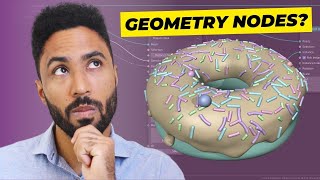
32:01
Aula 09 - Como usar Geometry Nodes - Curs...
Augusto Cezar - Blender para Arquitetura
22,740 views

14:31
The Key to Realistic Renders in Blender
Kaizen
142,956 views

10:27
Como modelar uma casa simples - O Básico d...
Augusto Cezar - Blender para Arquitetura
84,418 views

23:41
Como MODELAR caneca no Blender | Tutorial ...
Héber Simeoni
167,613 views